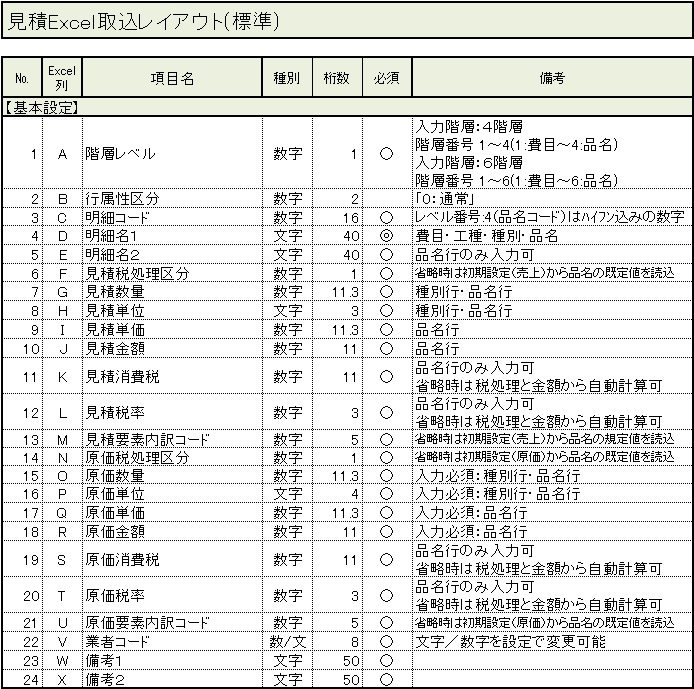見積入力
|
お客様に提出する見積書を作成できます |
|
ナビメニュー:【見積】→[見積入力] (メニュー:【見積予算】→[見積入力]) |
サブツールバーの操作
見積データ読込
基本操作画面
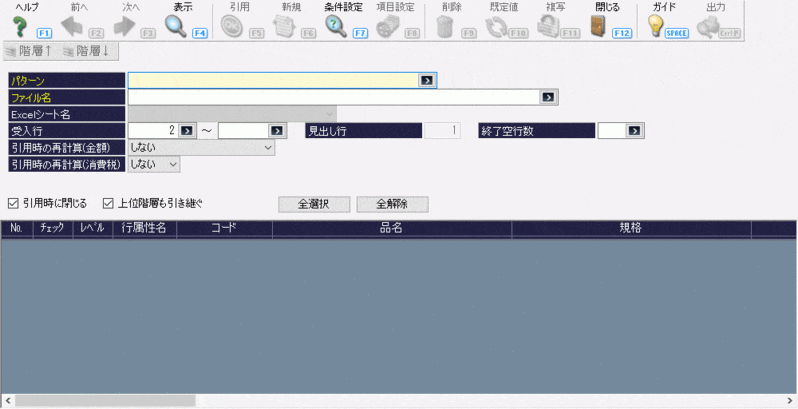
入力・表示項目
|
|
項目 |
入力 |
属性・桁数 |
説 明 |
|
ヘッダー |
パターン |
● |
全角25文字 |
読込パターンを選択します。 手入力または、ツールボタンの「ガイド」から選択します。 「ガイド」の内容は[読込レイアウト設定]で変更可能です。 |
|
ファイル名 |
● |
- |
読込ファイルを選択します。 手入力または、ツールバーの「ガイド」から選択します。 Excel・CSVファイルを選択します。 |
|
|
Excelシート名 |
● |
- |
「ファイル名」で選択したファイルがExcelの場合、 シート名を選択することができます。 |
|
|
受入行 |
● |
数字6桁 |
読込を行う開始行と終了行を入力します。 終了行が空白の場合、最終行までを読込します。 手入力または、ツールボタンの「電卓」から入力します。 |
|
|
見出し行 |
- |
- |
「受入参考ファイル」の見出しとなる行を表示します。 |
|
|
終了空行 ※1 |
○ |
数字3桁 |
読込ファイルに空白行がある場合、何行目の空白で 読込を終了するかを設定します。 設定しない場合、最終行までを読込します。 手入力または、ツールボタンの「電卓」から入力します。 |
|
|
引用時の再計算 (金額) |
● |
- |
引用時に品名階層の金額を再計算するかを選択します。 「しない」「数量×単価で金額再計算」 「金額÷数量で単価を割戻し」から選択します。 上位階層の積上金額は再計算されます。 |
|
|
引用時の再計算 (消費税) |
● |
- |
引用時に消費税を再計算するかを選択します。 「しない」「する」のどちらかを選択します。 「しない」の場合、表示されたデータをそのまま引用します。 読込ファイルに消費税が存在しない場合は、再計算します。 |
|
|
引用時に閉じる |
○ |
- |
引用時にウィンドウを閉じたい場合にチェックを付けます。 |
|
|
上位階層も引き継ぐ |
○ |
- |
上位階層も参照したい場合にチェックを付けます。 下位階層にチェックを付けると同時に上位階層にもチェックが 付きます。 |
|
|
全選択 |
- |
- |
すべての明細にチェックを付けます。 |
|
|
全解除 |
- |
- |
すべての明細のチェックを外します。 |
|
|
明細 |
チェック |
○ |
- |
チェックが付いている明細が引用されます。 |
|
レベル |
- |
- |
階層レベルを表示します。 |
|
|
行属性名 |
- |
- |
行属性名を表示します。 |
|
|
コード |
- |
- |
明細コードを表示します。 |
|
|
品種 ※2 |
- |
- |
品種を表示します。 |
|
|
品名 ※2 |
- |
- |
品名を表示します。 |
|
|
見積税処理区分 |
- |
- |
見積税処理区分名を表示します。 |
|
|
見積数量 |
- |
- |
見積数量を表示します。 |
|
|
見積単位 |
- |
- |
見積単位を表示します。 |
|
|
見積単価 |
- |
- |
見積単価を表示します。 |
|
|
見積金額 |
- |
- |
見積金額を表示します。 |
|
|
見積消費税 |
- |
- |
見積消費税を表示します。 |
|
|
見積税率 |
- |
- |
見積税率区分を表示します。 |
|
|
見積税率種別 |
- |
- |
見積税率種別を表示します。 |
|
|
見積要素内訳 |
- |
- |
見積要素内訳コードを表示します。 |
|
|
見積要素内訳名 |
- |
- |
見積要素名称を表示します。 |
|
|
原価税処理区分 |
- |
- |
原価税処理区分を表示します。 |
|
|
原価処理区分名 |
- |
- |
原価税処理区分名を表示します。 |
|
|
原価数量 |
- |
- |
原価数量を表示します。 |
|
|
原価消費税 |
- |
- |
原価消費税を表示します。 |
|
|
原価税率 |
- |
- |
原価税率区分を表示します。 |
|
|
原価税率種別 |
- |
- |
原価税率種別を表示します。 |
|
|
原価要素内訳 |
- |
- |
原価要素内訳コードを表示します。 |
|
|
原価要素内訳名 |
- |
- |
原価要素内訳名称を表示します。 |
|
|
業者コード |
- |
- |
業者コードを表示します。 |
|
|
業者名 |
- |
- |
業者名を表示します。 |
|
|
備考1、2 |
- |
- |
備考を表示します。 |
(入力)●…必須入力項目 ○…入力項目
 |
【※1】 終了空行に関して 例)読込ファイルで、2・4・21・22行目がそれぞれ空白の場合
「2」と設定すると、4行目で読込終了となります。 「3」と設定すると、21行目で読込終了となります。
【※2】 品種/品名と品名/規格の切り替えに関して [初期設定]の「品名のコード体系」の設定が反映されます。
|
 |
【提供書式を使用して出力したファイルの取込に関して】 提供書式(V210見積原価明細書(読込専用)_書式.xlsx)を使用してExcel出力したファイルは、 [読込レイアウト設定]の受入除外項目(列B、除外対象値51、52、53)が設定されています。 その為、行属性区分の値が51、52、53の明細は受入ファイルに存在しても受け入れられません。 行属性の内容は[初期設定]-『見積情報』で確認、編集が可能です。
また、[読込レイアウト設定]で設定内容を確認するには、パターンに「見積Excel受入」と入力して、 受入参考ファイルを選択してください。
|
処理の流れ
①読込パターン、ファイルを選択します。
ヘッダー部の「パターン」「ファイル名」を選択します。
「ファイル名」で選択したファイルがExcelの場合、「Excelシート名」を選択します。
「引用時の再計算(金額)」「引用時の再計算(消費税)」を選択します。
その他の項目は入力必須項目ではありませんので、お客様の任意で入力してください。
②見積に引用します。
引用したい明細にチェックを入れてツールボタンの「引用」をクリックすると、該当の明細が引用されます。
 |
【見積データ読込について】 受入パターン」を用いて、Excel,CSVファイルを見積に読み込むことができます。
操作方法も合わせて詳しい内容については、【見積データ読込について】をご参照ください。
|
受入レイアウト
 |
【表の見方】 「数/文」:設定によって数字、または文字の切替が可能です。 桁数:半角表記となります。例)文字50桁は、半角50文字、全角25文字まで入力できます。
必須:「◎」・・・必須。空白または規格外のものが入力されている場合はエラーになり受け入れできません。 空白で受け入れしても既定値に設定されている場合は、エラーにならず既定値の値になります。 「○」・・・任意。必須ではありません。空白でも受け入れ可能です。 種別が文字の場合、最大桁数まで受け入れられます。 数字の場合は、最大桁数以上のものが入力されている場合はエラーになり受け入れできません。 「 」・・・受け入れ非対応。入力しても受け入れられない項目です。
備考:「0:通常」とは通常は「0」で受け入れます。
|